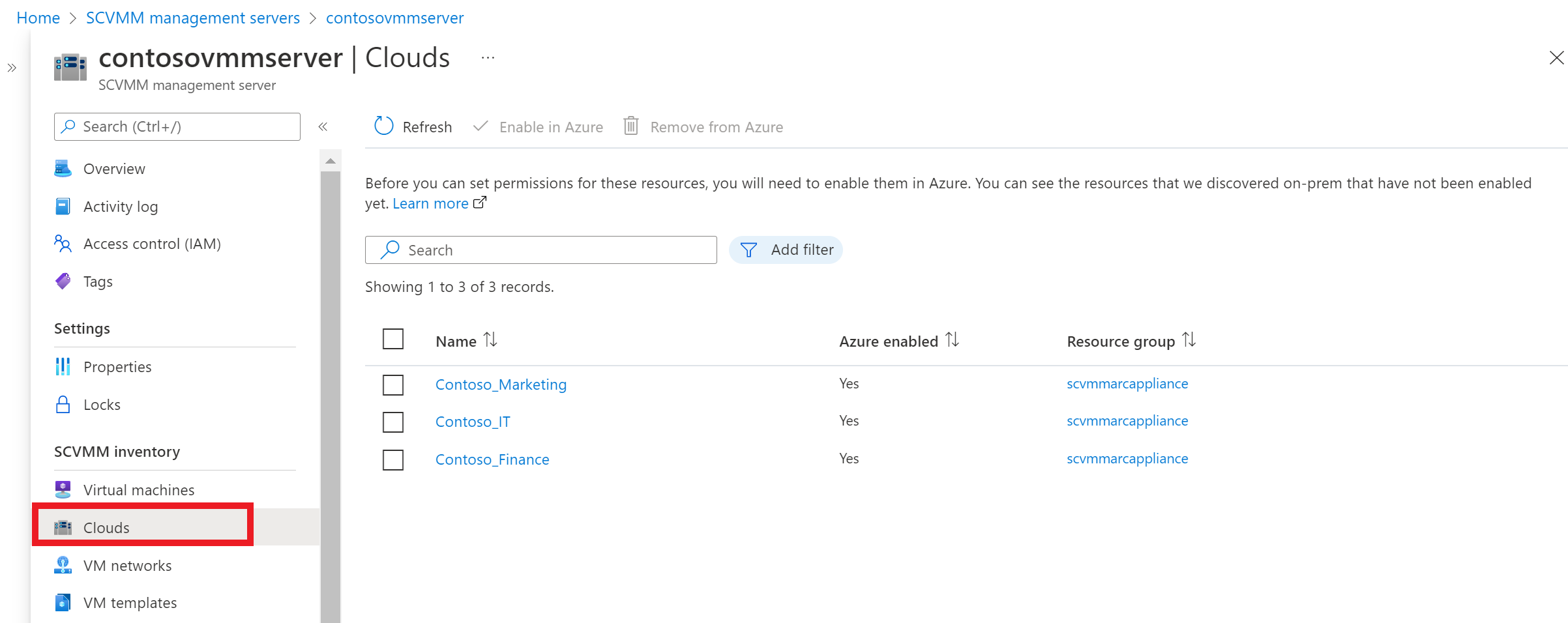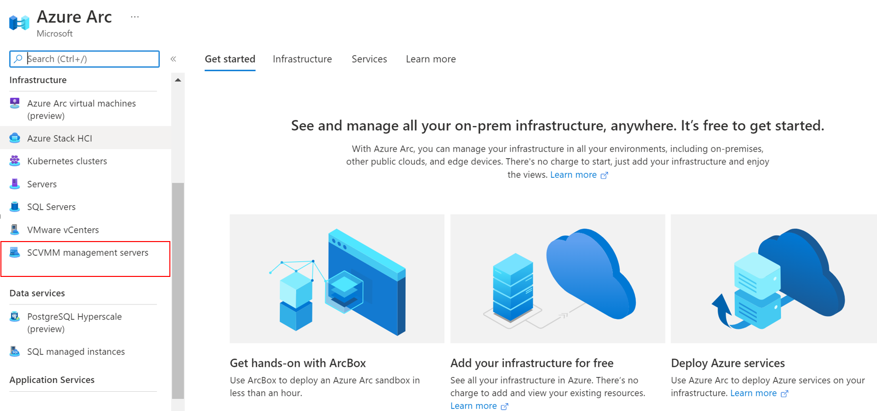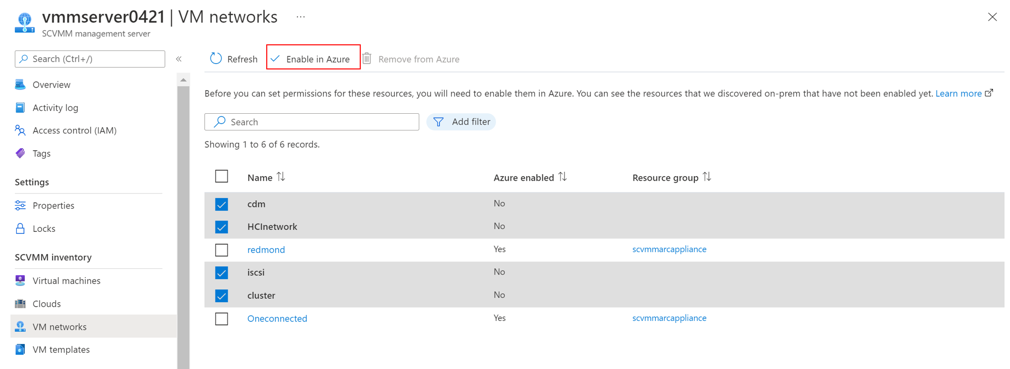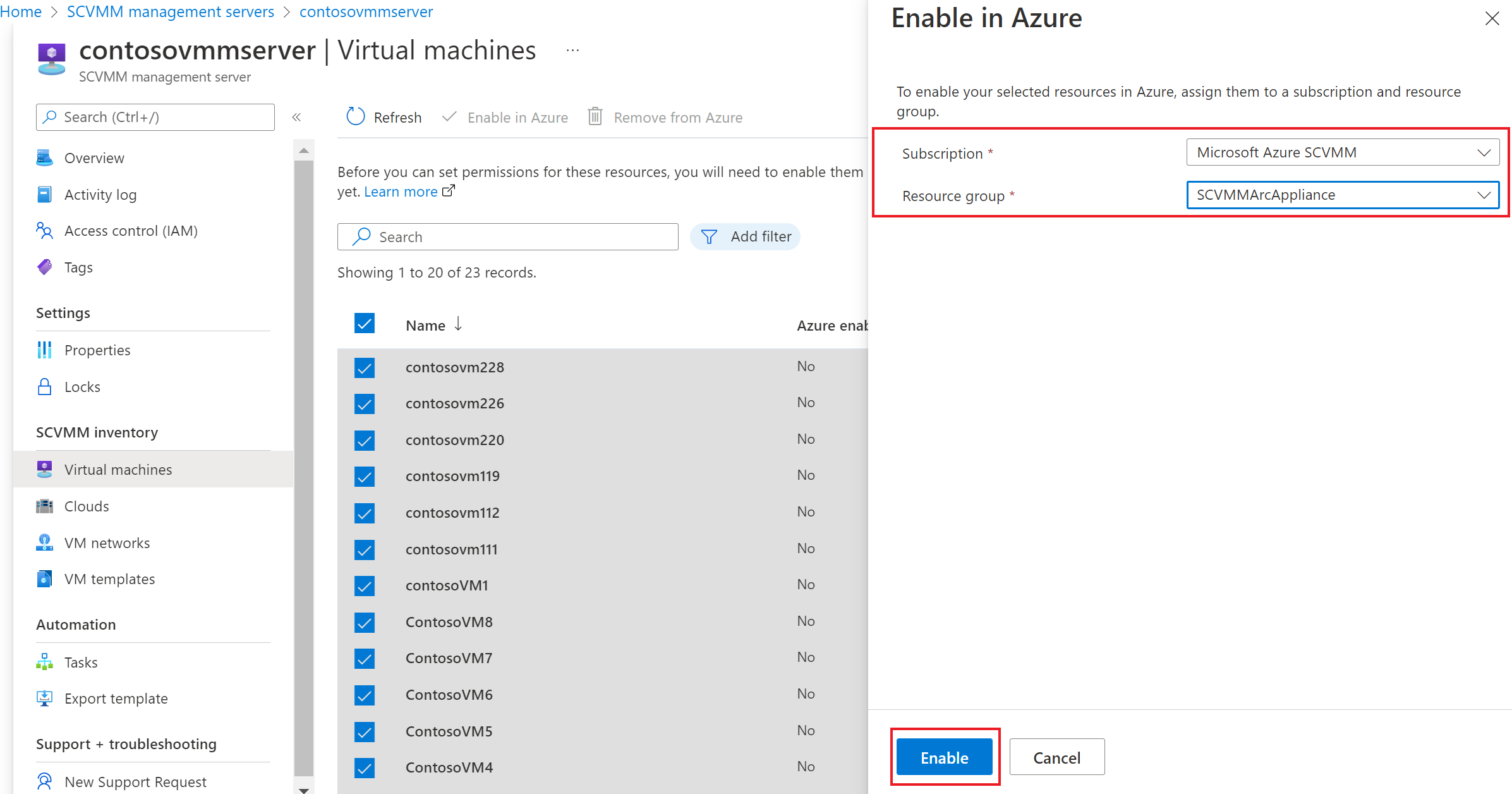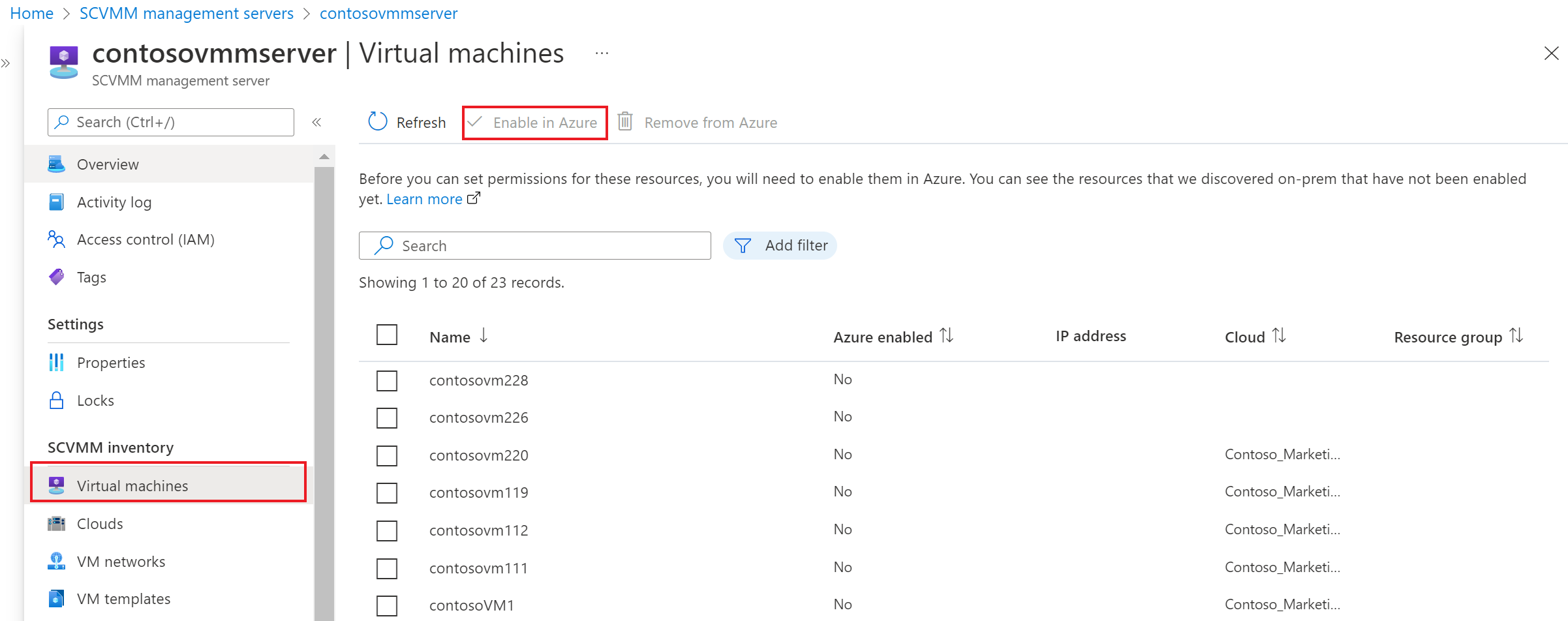Habilitación de recursos de inventario de SCVMM desde Azure Portal
En el artículo se describe cómo puede ver los servidores de administración de SCVMM y habilitar el inventario de SCVMM desde Azure Portal, después de conectarse al servidor de administración de SCVMM.
Visualización de servidores de administración de SCVMM
Puede ver todos los servidores de administración SCVMM conectados en servidores de administración de SCVMM en el centro de Azure Arc.
En la vista de inventario, puede examinar las máquinas virtuales (VM), las nubes, la red y las plantillas de máquinas virtuales. En cada inventario, puede seleccionar y habilitar uno o varios recursos de SCVMM en Azure para crear un recurso de Azure que represente el recurso SCVMM.
Además, puede usar este recurso de Azure para asignar permisos o realizar operaciones de administración.
Habilitación de la nube de SCVMM, las plantillas y las redes de máquina virtual en Azure.
Para habilitar los recursos de inventario de SCVMM, siga estos pasos:
En el centro de inicio de Azure >Azure Arc, vaya a Servidores de administración de SCVMM y a la hoja de recursos de inventario.
Seleccione el recurso o los recursos que quiere habilitar y seleccione Habilitar en Azure.
En Habilitar en Azure, seleccione la suscripción de Azure y el grupo de recursos y seleccione Habilitar.
La implementación se inicia y crea un recurso en Azure, que representa los recursos de SCVMM. Esto le permite administrar de forma granular quién puede acceder a esos recursos mediante el control de acceso basado en roles (RBAC) de Azure.
Repita los pasos anteriores para una o varias redes de VM y recursos de plantilla de VM.
Habilitación de máquinas virtuales existentes en Azure
Para habilitar las máquinas virtuales existentes en Azure, siga estos pasos:
En el centro de inicio de Azure >Azure Arc, vaya a Servidores de administración de SCVMM y a la hoja de recursos de inventario.
Vaya a la hoja de recursos de Inventario de SCVMM, seleccione las máquinas virtuales y, a continuación, seleccione las VM que quiera habilitar y Habilitar en Azure.
Seleccione la suscripción de Azure y un grupo de recursos.
Seleccione Habilitar para iniciar la implementación de la máquina virtual representada en Azure.
Nota:
Actualmente no se admite el traslado de recursos de SCVMM entre grupos de recursos y suscripciones.
Pasos siguientes
Comentarios
Próximamente: A lo largo de 2024 iremos eliminando gradualmente GitHub Issues como mecanismo de comentarios sobre el contenido y lo sustituiremos por un nuevo sistema de comentarios. Para más información, vea: https://aka.ms/ContentUserFeedback.
Enviar y ver comentarios de